Så här loggar du in på flera konton på en webbplats med hjälp av Chromes inkognito

De flesta webbplatser vill inte ha eller stödja en enda användareloggar in på flera konton. Tidigare tittade vi på hur man kan komma runt detta med Firefox, den här gången kommer vi att göra något liknande med Chrome. Även om den här metoden för Chrome inte är lika bra som Multifix, kräver den inte heller att du installerar webbläsarextensions. Allt som krävs är lite "inkognito."
Notera: Detta bör fungera även för andra webbläsare, men vi har bara testat det med Chrome.
Steg 1
Öppna Chrome som vanligt och logga in på den webbplats du vill använda flera konton samtidigt på. Som ett exempel i den här uppmaningen kommer jag att använda Gmail.
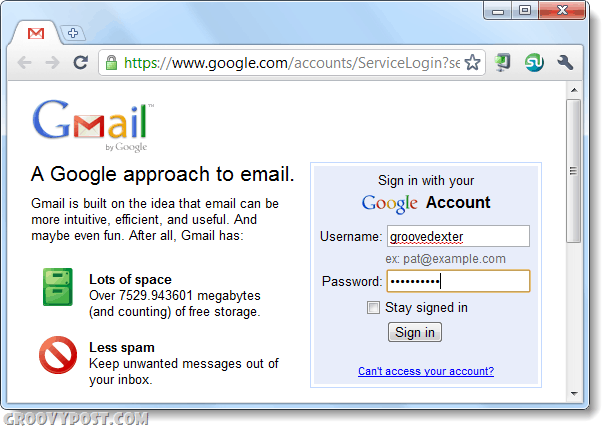
Steg 2
Öppna ett nytt Chrome-inkognitofönster.
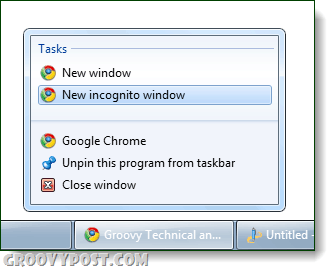
Steg 3
Nu i det nya inkognitofönstret ska du kunna logga in på ett helt annat konto på samma webbplats, som visas i Gmail-skärmdumpen nedan.
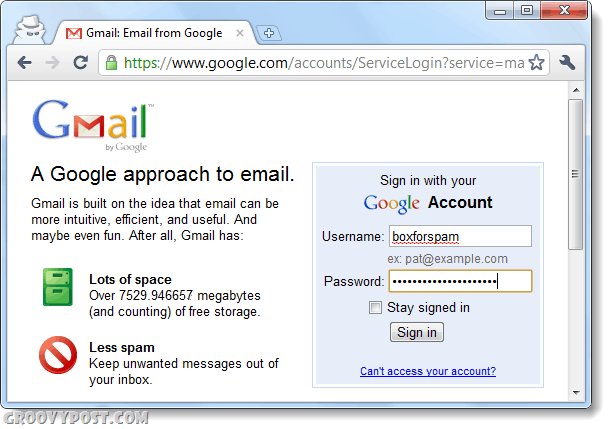
Gjort!
Nu kan du vara inloggad på två olika kontonsamtidigt för nästan alla webbtjänster. Observera att detta bara fungerar för upp till två konton, men att rensa kontodata och logga in på ett annat under inkognito är lika enkelt som att stänga inkognitofönstret och öppna det igen.
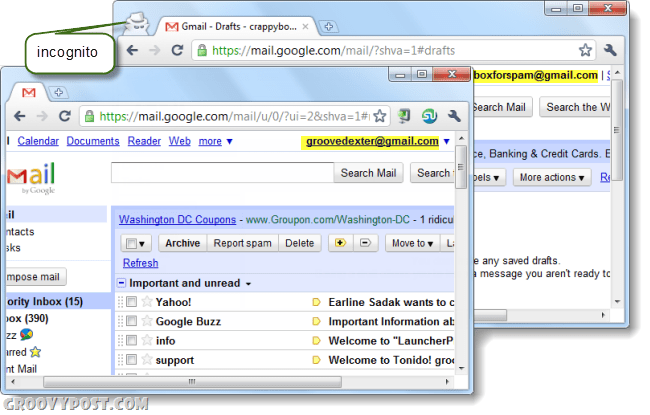
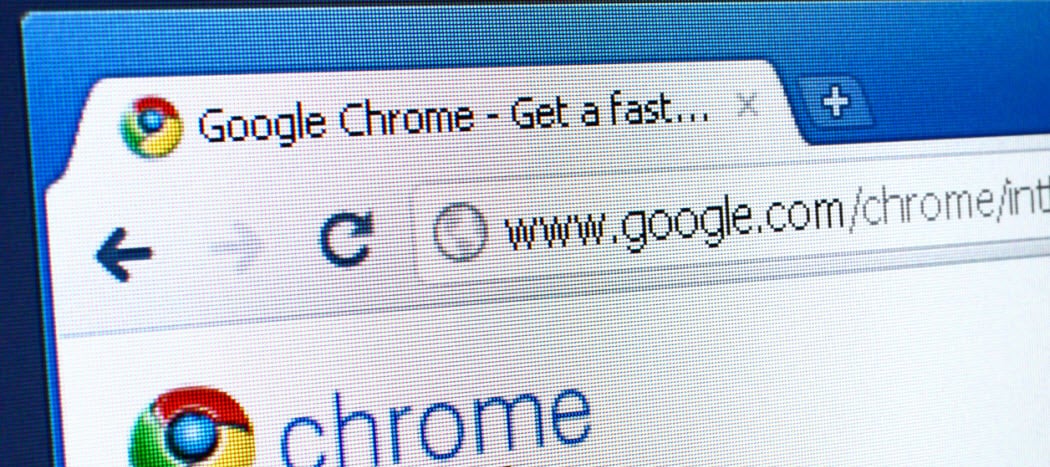









Lämna en kommentar